Acrobat 双页全屏显示
文章目录
【注意】最后更新于 November 10, 2017,文中内容可能已过时,请谨慎使用。
我有一个大显示器,但是阅读 pdf 时,Acrobat DC (或者 reader) 使用快捷键 [ Ctrl + L ] ,全屏显示了,可是偌大的显示器只显示了一页,左右两边大大黑边很是浪费。有办法实现全屏双页显示吗?
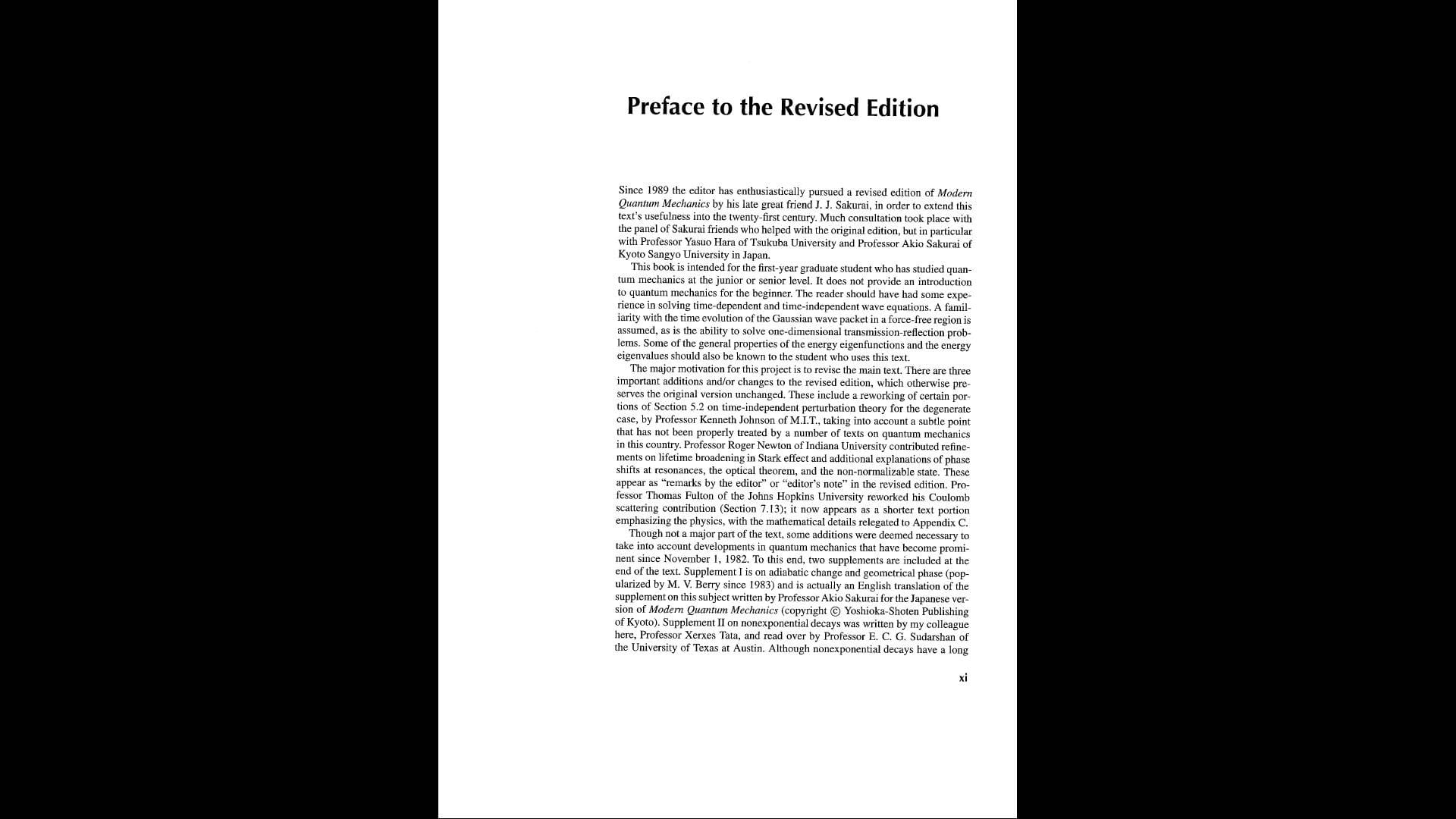
是的,可以。这里以 Acrobat DC 为例。
Adobe Acrobat是由 Adobe Systems 所开发的电子文字处理软件集,可用于阅读、编辑、管理和共享 PDF 格式文档。
一般包含如下包:
- Adobe Acrobat,包括专业版和标准版。用于对 PDF 文件进行编辑、共享和管理,需要购买,而 3D 版本,除了专业版的功能,另外也支持立体向量图片的转换。
- Acrobat Reader(2003 年至 2014 年期间,曾使用 Adobe Reader 作为名称),用于阅读 PDF 文件,为免费发放。
- 首先,我们需要设置页面显示为双页视图,具体如下图所示。
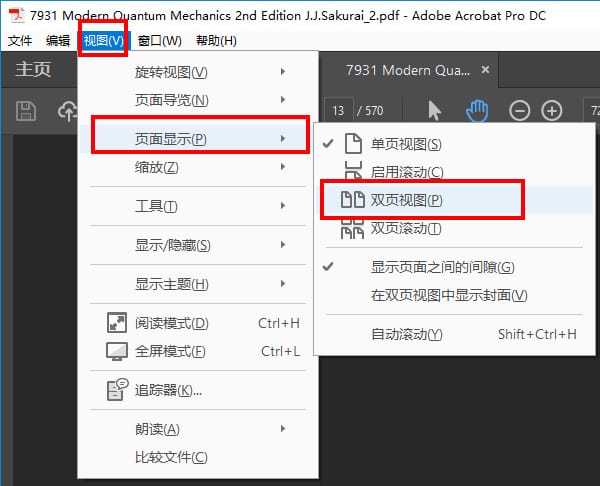
- 然后,在 [首选项] - 快捷键[ Ctrl + K ],或者从下面的位置进入。
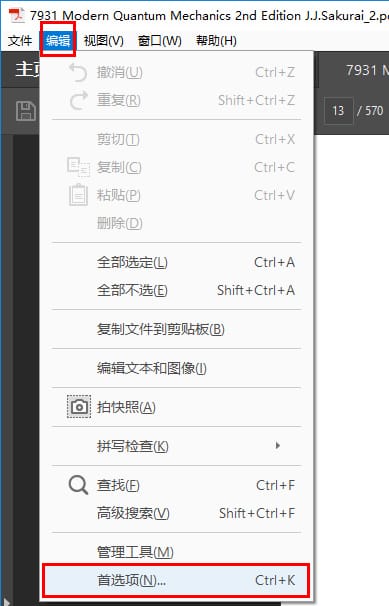
- 接着,在 [首选项] →(左侧)[ 全屏 ]→[ 全屏设置 ]→ 去掉 <下图红框项> 前面的勾。如下图。
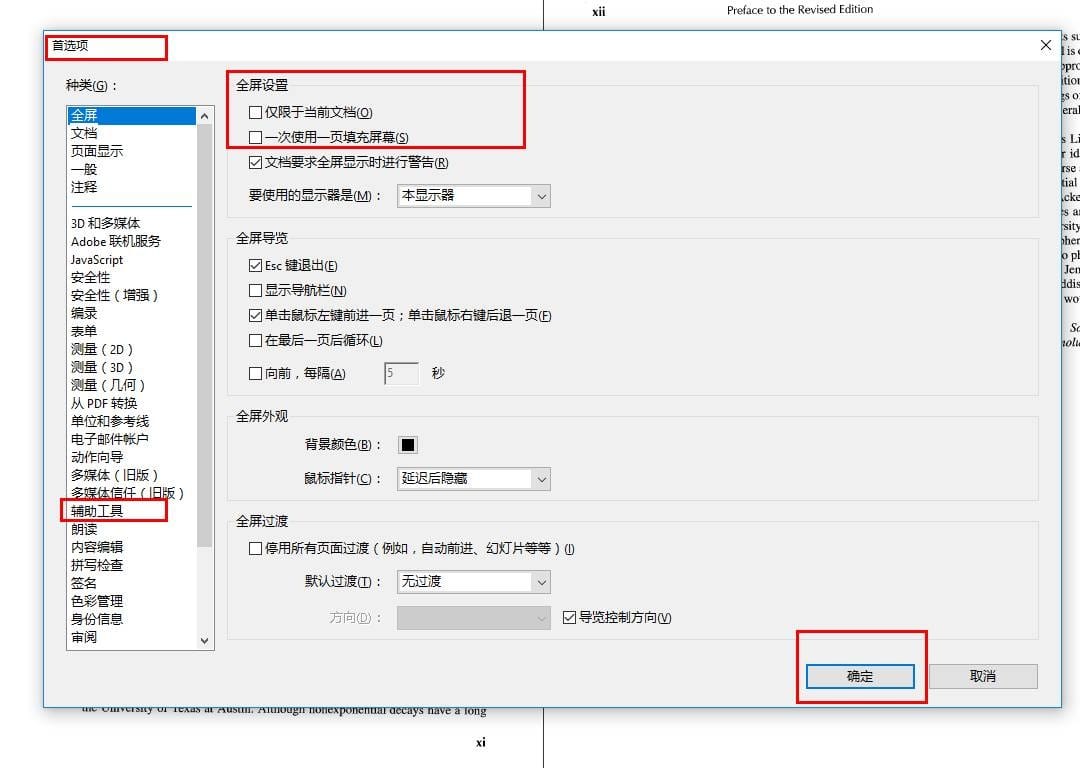
- 另外,如果你想开启 Acrobat 的护眼模式(说白了也就是背景颜色),可以设置一下 [辅助工具] 里面的 [文档颜色选项],个人觉得这个不错——电脑管家的推荐色 [ R: 204 G: 232 B: 207 ]。
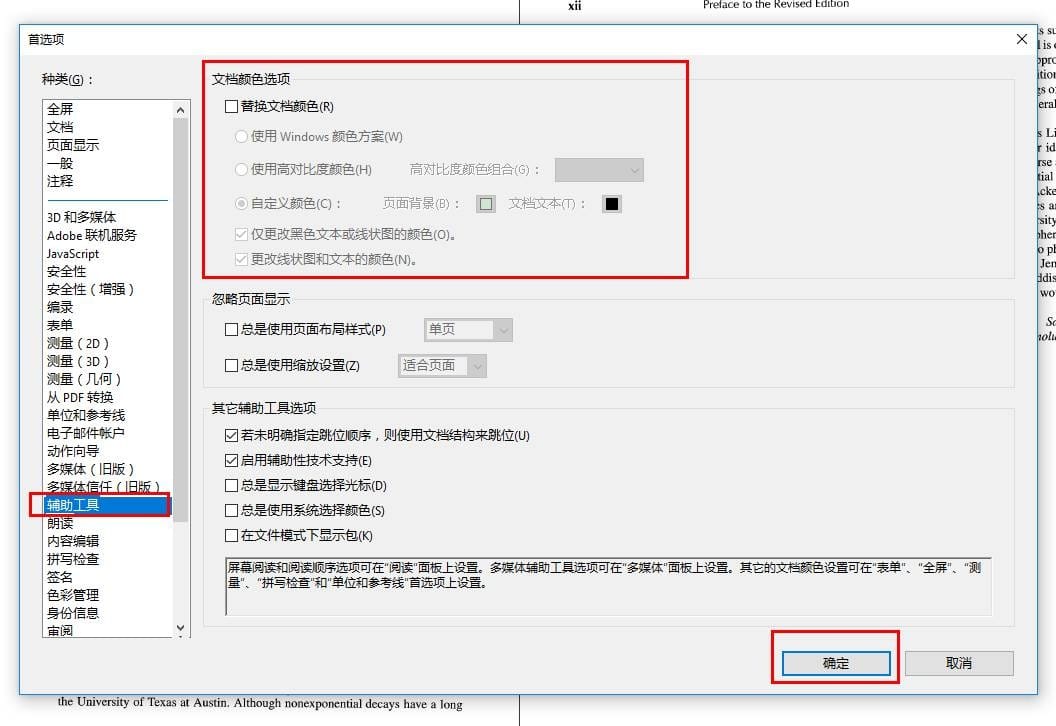
- 最后,使用快捷键 [ Ctrl + L ] 进入全屏阅读文档,或者点击 [ 视图 ] → [ 全屏模式 ] 。

